Установка Ubuntu на комп’ютері через флешку

- 4226
- 672
- Mrs. Grant Rice
Підготовка до роботи
Шановні друзі, тема сьогоднішньої дискусії - це установка Ubuntu з флеш -накопичувача. Природно, перед самою установкою вам все одно потрібно отримати ряд необхідної інформації, яка допоможе вам виконати роботу з ефективними та без проблем. Отже, що ми дізнаємось сьогодні:
- підготовчі роботи;
- як створюється завантажувальний флеш -накопичувач для подальшого використання;
- Насправді, як встановити Ubuntu з флеш -накопичувача.
Як розуміється назва блоку, тепер ми розглядаємо підготовчу стадію. Для початку нам потрібен сам флеш -накопичувач, на якому ми трохи пізніше записуємо зображення. Він повинен мати об'єм щонайменше вісім гігабайт, а також формат NFTS. Якщо останні слова вам нічого не говорять, не хвилюйтеся: у будь -якому випадку формат може бути змінений, таким чином, в цей момент, на даний момент вам не потрібно ховатися. Якщо накопичувач не є новим, то обов'язково відформатувати його, перевірте наявність вірусів за допомогою антивірусних програм і лише тоді перейдіть до дії.
 Так що для Ubuntu встановлення з флеш -накопичувача є успішним, вам все одно потрібно завантажити зображення ОС. Інакше нічого не вийде. Якщо ви колись до цього самостійно перевстановлювали операційну на персональному комп’ютері, ви повинні знати, що все починається з завантаження необхідного зображення системи. На щастя, вони доступні для завантаження на веб -сайті https: // ubuntu.ru/get. Лише після цього етапу можна буде перейти до наступного. Зверніть увагу, що завантаження може зайняти тривалий час: все залежить від швидкості підключення до Інтернету. Тобто, якщо він високий, то завантаження пройде швидко і навпаки.
Так що для Ubuntu встановлення з флеш -накопичувача є успішним, вам все одно потрібно завантажити зображення ОС. Інакше нічого не вийде. Якщо ви колись до цього самостійно перевстановлювали операційну на персональному комп’ютері, ви повинні знати, що все починається з завантаження необхідного зображення системи. На щастя, вони доступні для завантаження на веб -сайті https: // ubuntu.ru/get. Лише після цього етапу можна буде перейти до наступного. Зверніть увагу, що завантаження може зайняти тривалий час: все залежить від швидкості підключення до Інтернету. Тобто, якщо він високий, то завантаження пройде швидко і навпаки.
Створення завантажувального флеш -накопичувача Ubuntu
Перед початком роботи вам потрібно буде встановити додаткове програмне забезпечення на комп’ютер. Тому пристрій повинен мати активне підключення до Інтернету. Програма називається WinSetupFromusB, і вона доступна для безкоштовного завантаження за посиланням http: // www.Winsetupfromusb.Com/завантаження/. Його установка схожа на процес встановлення будь -якої іншої програми для комп'ютера або ноутбука. І варто також зазначити, що всі подальші дії розглядаються на прикладі операції операційної системи Windows.
- Встановіть інформаційний накопичувач у робочу частину USB. Чому "працює"? Часто трапляється, що якийсь вхід на комп’ютер є мотлохом, дає невдачу або інші проблеми. Ні в якому разі не встановлюйте операційну систему з подібного роз'єму, інакше не для того, щоб не передавати основні проблеми. Використовуйте лише перевірений USB -вхід.
- Тепер запустіть встановлену програму WinSetupFromusB від імені адміністратора.
- У вікні, яке з’являється, виберіть Диск з першої точки, встановіть контрольне місце навпроти точки NFTS (хоча деякі користувачі заявляють правильну роботу з форматом FAT32).
- Клацніть на три точки навпроти Linux ISO та виберіть ізо-зображення файлу, який ви завантажили в попередньому блоці.
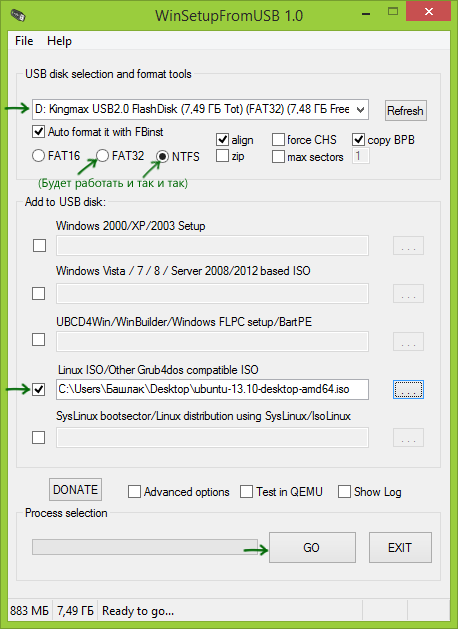
Переконайтесь, що всі дані з USB -накопичувача будуть видалені та чекають завершення процесу
- Тепер натисніть кнопку GO та чекайте кінця операції. Флеш -накопичувач Ubuntu готовий!
Встановлення операційної системи
Підготовка
Ви можете запустити останній етап, якого майже всі користувачі бояться: як встановити Ubuntu з флеш -накопичувачів. Насправді все найгірше вже відстає. Тоді буде простіше, що насправді ви самі побачите. По -перше, ми рекомендуємо переглянути інструкції або на веб -сайті виробника вашого пристрою, як BIOS викликається на ПК. Найчастіше це один із ке або видалення ключів. Але для того, щоб не потрапити в біду, краще знати цю інформацію заздалегідь.
Етапи встановлення
Лише після цього ми переходимо до наступних дій.
- Ми підключаємо флеш -накопичувач USB, підготовлений на останньому етапі, вимкнемо його.
- Натисніть кнопку живлення для його зворотного включення та швидко натисніть клавішу, щоб зателефонувати в меню BIOS.
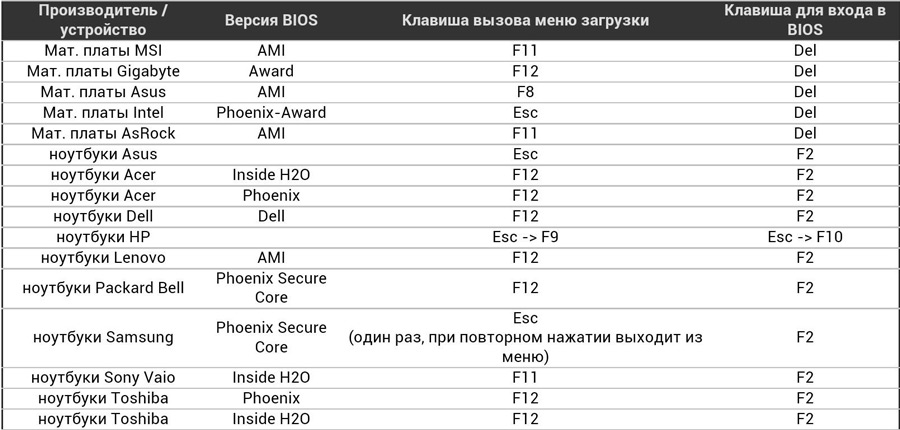
- Тут вам потрібно буде переставити пріоритет для завантаження з флеш -накопичувача. Для цього перейдіть на вкладку Boot, а потім відкрийте елемент пріоритету завантажувального пристрою та використовуючи навігаційні клавіші, зазначені внизу сторінки, ми ставимо свій привід в першу чергу. Якщо ви не знаєте англійської мови, тоді використовуйте перекладача. Меню BIOS на всіх комп’ютерах різні, тому немає жодної загальної інструкції щодо зміни пріоритету завантаження.
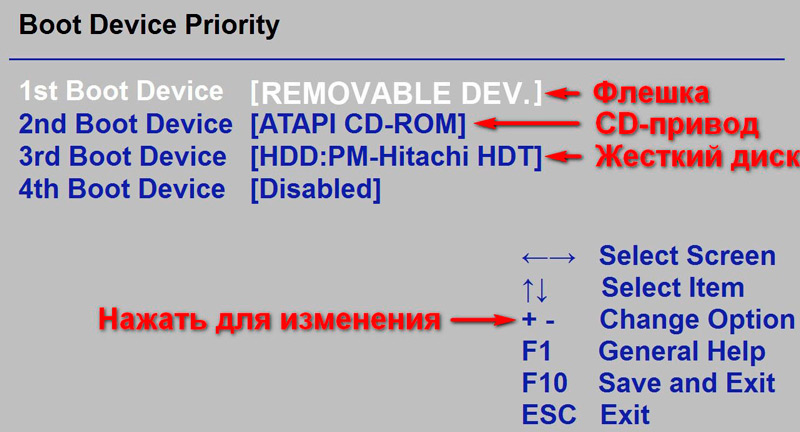
- В першу чергу встановлюєте підготовлений накопичувач, залиште меню, зберігаючи дані. Зачекайте, щоб ПК піднімає дані.
- За допомогою правильного виконання попередніх кроків ви побачите вітальне вікно встановлення. У лівому блоці ви можете вибрати мову та тип установки праворуч: це може бути простий запуск Ubuntu для тестування (система не буде встановлена, наприклад, ви можете просто ознайомитись з ним, наприклад), і, Насправді, повноцінна установка. Клацніть на другу опцію.
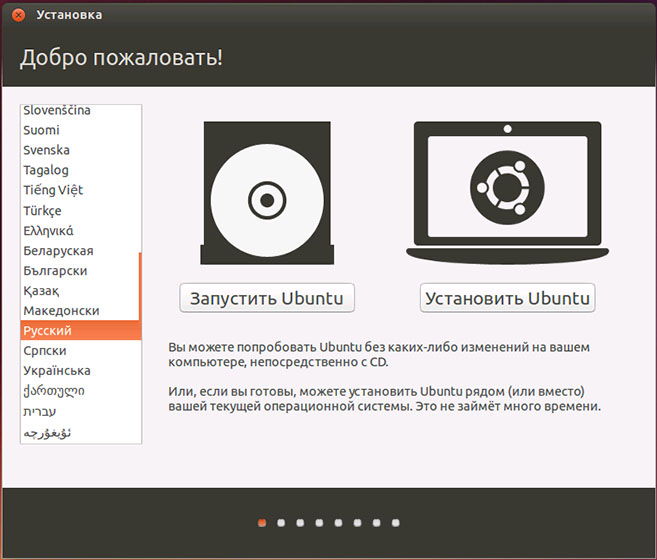
Відразу після завантаження з флеш -накопичувача ви побачите пропозицію щодо вибору мови та запуску параметрів. Виберіть "Встановіть Ubuntu"
- Покладіть необхідні параметри у наступне вікно та натисніть "Продовжити".
- Тепер вам потрібно буде вибрати тип установки. Як зазначено в описі, систему можна встановити як поруч із існуючим, так і замість неї. Якщо вам потрібні Windows, ви можете взяти перший варіант. Якщо ви хочете лише Ubuntu, тоді виберіть другий тип. Натисніть "Продовжити".
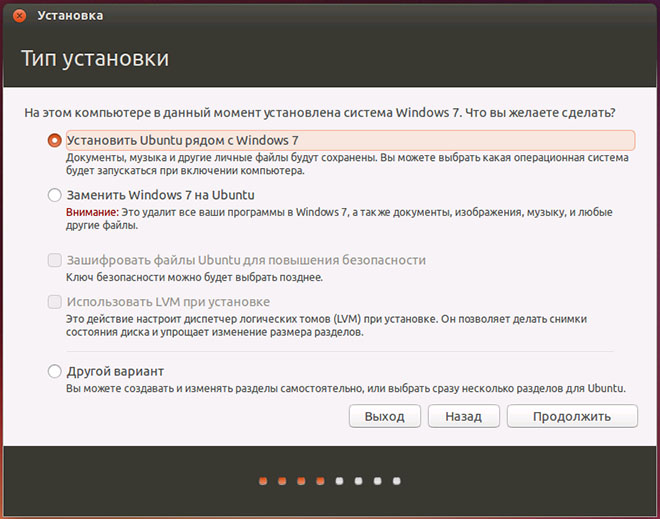
Виберіть найпоширеніший параметр - встановлення другої операційної системи Ubuntu, залишаючи Windows
- У наступному вікні користувач пропонує розподілити місце на диску для системи та файлів. Для цього перемістіть сепаратор, щоб встановити необхідні параметри. Коли ви розповсюджуєте все, натисніть "Встановіть зараз", а в діалоговому вікні "Продовження" натисніть "Продовжити", свідомо читаючи представлену інформацію.
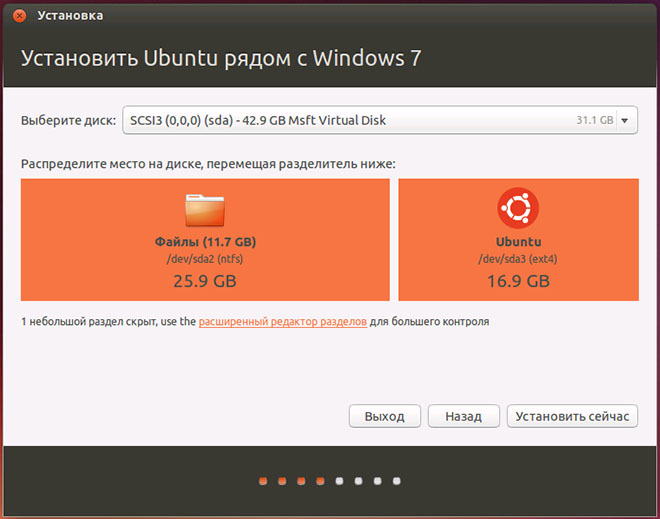
Є можливість самостійно здійснити розрив дисків за допомогою розширеного редактора розділів
- Через деякий час ви побачите вікно з іменем "Хто ти є?Що. Запишіть усі дані на свій розсуд (ім'я, пароль тощо), а потім натисніть "Продовжити".
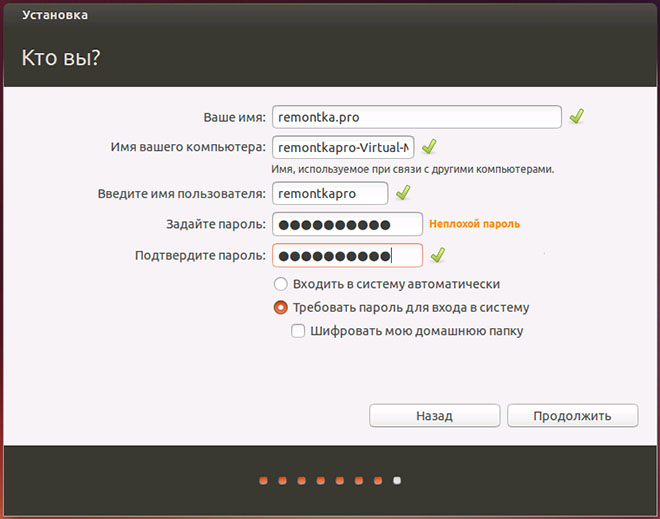
Вкажіть часовий пояс та макет клавіатури
- Зачекайте завершення процесу. Після перезавантаження комп'ютера буде представлений інтерфейс операційної системи Ubuntu. Якщо на сьомому етапі ви залишили вікна, то після перезавантаження вам доведеться вибрати систему для запуску. І тому кожне нове включення ПК відбудеться.
Тепер ви можете налаштувати ОС для своїх потреб: встановити драйвери, записувати програми тощо. А також ОС може попередити про необхідність завантаження деяких файлів для правильної операції. Ці кроки є обов'язковими для належної роботи системи.
Висновок
Шановні читачі, ми сподіваємось, що установка Ubuntu з флеш -накопичувача була успішною. Раніше підсумовуючи основні етапи нашої спільної роботи:
- Підготовка флеш -накопичувача до роботи.
- Завантаження зображення системи Ubuntu.
- Створіть завантажувальну флеш -накопичувач u
- Перезавантаження комп'ютера з накопичувачем в першу чергу в пріоритеті завантаження в BIOS.
- Встановлення системи в десять кроків.
Ми нагадуємо, що всі дії виконуються з вашого страху та ризику. Уважно прочитайте всі повідомлення на комп’ютері, щоб уникнути неприємних ситуацій. Розкажіть нам у коментарях: чи вдалося вам встановити Ubunta на своєму ПК?
- « Зроби Радіо антеннан
- Чи можна видалити побудовані програми в Windows 10 та як найкраще це зробити »

